Matlab2012BWindows安装图文详细
Windows7系统下安装MATLAB教程(含激活码)

Windows7系统安装Matlab 7.0图文教程作者:曹顺辉软件版本:MATLAB Version 7.0.0.19920 (R14)安装文件大小:0.99G安装文件格式:光盘镜像文件iso电脑系统:Win7 (64位)1、由于安装文件格式为iso格式,所以需要用到虚拟光驱,没有安装虚拟光驱的,请先安装好虚拟光驱,否则无法打开安装文件,建议选择DAEMON Tools Lite,如下图安装好虚光驱后,用虚拟光驱打开安装文件。
然后打开“我的电脑”,如下图示:2、可以看到光盘文件已经载入虚拟光驱,双击打开,找到setup.exe文件,并双击打开:3、先点击“install”,后点击“Next”.4、“Name”和“Company”框里随便填写,第三个框需要填写注册码,直接复制粘贴:14-13299-56369-16360-32789-51027-35530-39910-50517-56079-43171-43696-14148-64597-46518-35191-10070-58980 -25665-36629-51033-46438-01127-52395-28569-20030-38795-14563-11876-23292-58825-37547-05827-26397然后点击“Next”.5、先点击“Yes”,后点击“Next”。
6、先点击“Typical”,后点击“Next”。
7、选择安装路径,默认在C盘,如果要安装在其他盘,更改前边的盘符即可(D:E:F:),后边的不要动,然后点击“Next”.8、确认安装选项,点击“Install”.9、开始进入安装界面,大约7—8分钟。
等待~~~10、大约安装到97%的时候会弹出一个对话框,选择“Yes to All”。
11、点击“Next”.12、点击“Finsh”,完成安装!13、Win7系统在这时会弹出来一个警告框,不要紧张,直接点“确认”关掉。
MARLAB安装过程图解详解
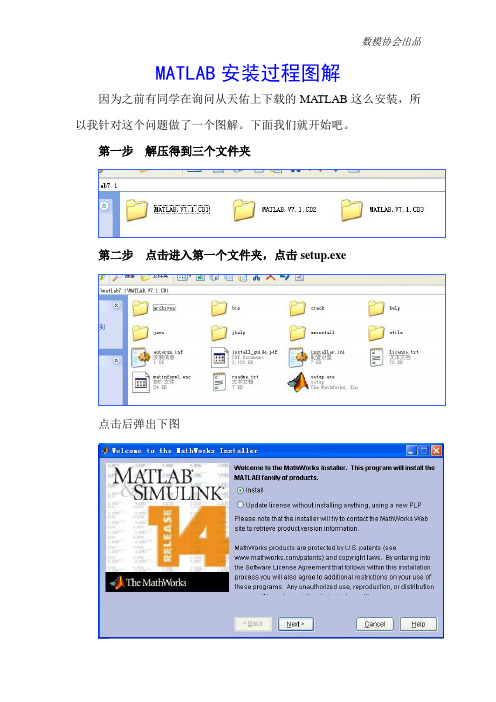
MATLAB安装过程图解
因为之前有同学在询问从天佑上下载的MATLAB这么安装,所以我针对这个问题做了一个图解。
下面我们就开始吧。
第一步解压得到三个文件夹
第二步点击进入第一个文件夹,点击setup.exe
点击后弹出下图
直接点击
这时,Name和Company随意填写,但是没有序列号(PLP)怎么办呢?这时我们回过头来,再次进入MATLAB.V7.1.CD1这个文件夹,你会发现有一个叫Crack的文件夹,打开这个文件夹,出现下图
打开上图中的PLP number.txt,你会发现有一长串数字,那就是
我们需要的序列号,然后复制粘贴,点击
第三步选择安装方式和安装路径
输入PLP后,会弹出
如果你不改变安装路径和其余安装选项,请选择Typical,如果需要改变则选择Custom,选择Custom后,弹出下图
上图中只把第一个文本框中的C改为D就行了,其余就不要动
了。
点击
第四步安装CD2和CD3
第三步完成后,大概安装到43%会弹出下图
这时点击MATLAB.V7.1.CD2文件夹,然后点
点击
安装到49%会弹出下面窗口,叫你选择CD3,同CD2的选择方法相同,如法炮制即可。
做完上面四步,如果你是Xp系统那么就等着安装好使用就行了。
如果你安的是Win7,你可能会发现安装好了后不能使用。
这时,你需要做最后一步。
第五步(针对Win7) 对着桌面上MATLAB的图标点击右键,选择属性,选择兼容性,在兼容模式中选择Windows 2000。
然后你就可以学习和使用功能强大的MATLAB了。
最后希望大家多多练习,有什么不懂的,可以直接在群里面询问。
给Matlab添加工具箱Toolbox的方法(有截图详细讲解)

给Matlab添加⼯具箱Toolbox的⽅法(有截图详细讲解)
测试环境:Matlab R2012b, Windows 7.
虽然庞⼤的Matlab已经有了很多⼯具箱,但是这些Toolbox可能仍不能满⾜你的要求,常常需要⾃⼰添加Toolbox。
下⾯以添加卡尔曼滤波器⼯具箱为例,讲诉给Matlab添加⼯具箱的⽅法。
Step1:将下载的Kalman.zip解压得到KalmanAll⽂件夹,然后将该⽂件夹拷贝⾄Matlab的Toolbox⽬录,例如:D:\Program
Files\MATLAB\R2010b\toolbox。
Step2:打开Matlab,点击“File->Set Path->Add Folder”,添加刚才拷贝进⼊的KalmanAll⽂件夹。
切记如果你要添加的⽂件夹⾥⾯还有⼦⽂件夹,⼀定要点击“Add with Subfolders”,选择KalmanAll⽂件夹,添加该⽂件夹的所有⼦⽂件夹。
Step3:然后在“File->Preferences->General”⾥⾯,update Toolbox Path Cache就可以了。
最后可以测试⼀下,有没有添加成功。
在Matlab⾥⾯输⼊:which kalman_filter.m,如果可以显⽰正确的路径就OK了。
然后可以输⼊testKalman运⾏⼀个⼩例⼦。
Matlab2012的安装详细步骤
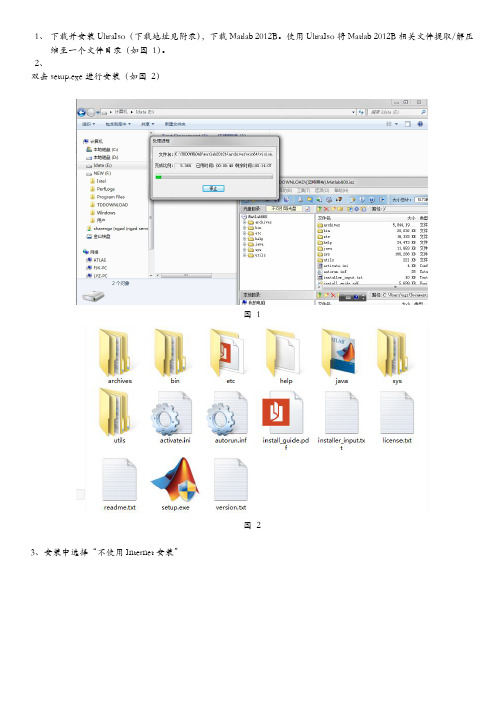
1、下载并安装UltraIso(下载地址见附录),下载Matlab 2012B。
使用UltraIso将Matlab 2012B相关文件提取/解压缩至一个文件目录(如图 1)。
2、双击setup.exe进行安装(如图 2)图 1图 23、安装中选择“不使用Internet安装”图 34、接受许可协议图 45、输入安装密钥:37176-43568-09521-61284-60764-48411-11831-17282-31342-18748-48552-26727-08411图 56、安装类型选择“自定义”图 67、点击“下一步”安装 导入许可协议(附录:Matlab 2012B Crack中的“matlab2012b_std.dat”)图 7 9、设置快捷方式图 8 10、点击“安装”进行安装图 911、等待安装结束图 1012、使用"crack\Usual\install.jar"文件替换"Matlab安装源文件目录\java\jar\install.jar",重新执行图 2至图 10的相关步骤,其中安装密钥选用“23809-26556-08469-31324”,如图 11,弹出产品选择对话框选择"全否"。
图 11图 1213、所有的安装完成后,可能会遇见这种情况,当你打开后提示你要“激活“,激活文件的搜索路径在你下载的crack 目录下的那个matlab2012b_std.dat,加上就可以了14、另外我安装在Windows xp上,win7或win8会遇到的问题我不知道15、进行完此次安装,Matlab 2012B便安装了除“MATLAB Production Server”之外的所有组件,如果想要安装此组件,将"Matlab安装源文件目录\java\jar\install.jar"用"crack\Usual\install.jar"替换。
Matlab安装说明
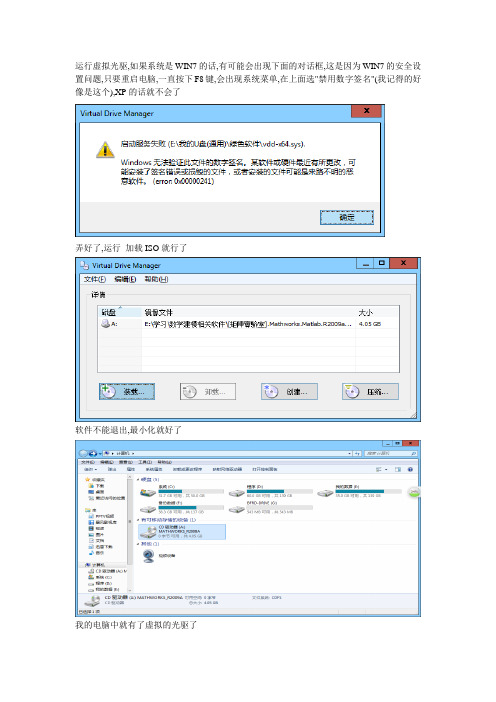
运行虚拟光驱,如果系统是WIN7的话,有可能会出现下面的对话框,这是因为WIN7的安全设置问题,只要重启电脑,一直按下F8键,会出现系统菜单,在上面选"禁用数字签名"(我记得的好像是这个),XP的话就不会了
弄好了,运行加载ISO就行了
软件不能退出,最小化就好了
我的电脑中就有了虚拟的光驱了
双击setup.exe运行安装程序
选择第二个,单击next
运行到这个对话时,选第一个打开安装目录下的install.txt
复制选择的文本,粘贴在上面的对话中
单击下一步,选Typical 典型安装就好了
现在就是等待了...............
几杯荼喝完了,它终于好了,在安装过程中有可能会出现错误,点确定就行了,如果还不能正常安装,那这个版本就装不了了,或者再试一次
能出现这个对话框就好了
点几次next会出现下面的对话框,点第二个
选第一个,单击"浏览" 找到虚拟光盘\crack 如:A:\crack,选第一个,点确定
还会出现第二个,两样的方法,选上面第二文件就好了
汉化:
运行汉化软件
clpm_7.8.2.exe
有可能会提示找不到目录
手动输入,如:D:\Program Files (x86)\MA TLAB\R2009a
有可能会提出找不到""zip"什么的,这应该是系统没提供这个函数,汉化软件要用到这个函数,那就汉化不了了。
Matlab2012 turetime-2.0安装步骤及例程示例备忘
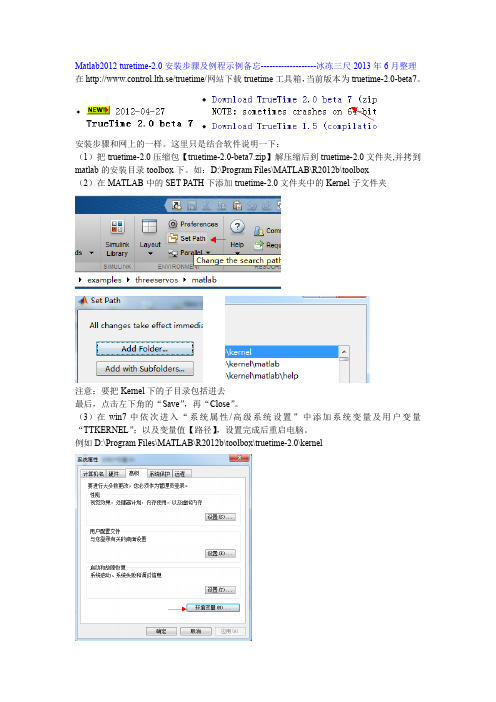
Matlab2012turetime-2.0安装步骤及例程示例备忘-------------------冰冻三尺2013年6月整理在http://www.control.lth.se/truetime/网站下载truetime工具箱,当前版本为truetime-2.0-beta7。
安装步骤和网上的一样。
这里只是结合软件说明一下:(1)把truetime-2.0压缩包【truetime-2.0-beta7.zip】解压缩后到truetime-2.0文件夹,并拷到matlab的安装目录toolbox下。
如:D:\Program Files\MATLAB\R2012b\toolbox(2)在MATLAB中的SET PATH下添加truetime-2.0文件夹中的Kernel子文件夹注意:要把Kernel下的子目录包括进去最后,点击左下角的“Save”,再“Close”。
(3)在win7中依次进入“系统属性/高级系统设置”中添加系统变量及用户变量“TTKERNEL”;以及变量值【路径】,设置完成后重启电脑。
例如D:\Program Files\MATLAB\R2012b\toolbox\truetime-2.0\kernel(4)打开D:\Program Files\MATLAB\R2012b\toolbox\local\startupsav.maddpath(getenv('TTKERNEL'))init_truetime;(5)在MATLAB中打开D:\Program Files\MATLAB\R2012b\toolbox\local\matlabrc.m,并用SAVE WORKPLACE AS命令把文件命名为matlab.mat。
并保存在D:\Program Files\MATLAB\R2012b\toolbox\local目录下。
(6)把D:\Program Files\MATLAB\R2012b\toolbox\truetime-2.0\kernel文件夹下的init_truetime.m文件拷到matlab安装目录下的local文件夹中。
Windows 2012安装图解教程.

Windows 2012安装图解导入系统碟
系统语言选择
点击“现在安装”
操作系统的选择----图像界面化的操作和命令行的操作
下一步
点击“自定义:仅安装”
划分卷----点击驱动器选项—划分系统盘需要的空间
划分完成—选择系统盘—点击下一步
进入系统的安装会有几次的重启慢慢的等待········
系统要进行重启
重启后进入系统的准备
Ok,到了密码的设置
密码设置完后再等待一下····
来到这界面系统已经安装完毕
输入设置的密码登录欣赏一下windows 2012的新界面
Windows 2012的桌面
Windows 2012的开始菜单
D伊修工作室
服务器管理界面
11。
MATLAB安装步骤

安装步骤:(1)直接解压缩文件在解压的文件夹里面找到setup.exe这个文件,双击该文件(文件图标如下图所示)即可进行安装。
安装文件解压到一个路径全是英文的,且没有空格符合的文件夹下就可以安装了(2)双击setup.exe文件后,会出现如下图的对话框。
先点击Install,然后点击Next。
(3)点击Next后会出现如下图的对话框。
在Name和Company这两行随便输入什么字都行。
第三行是需要输入注册号的。
(貌似可以不用输入直接跳过,如要提示需要输入将下面序列号复制进去即可13–22955–32678–26249–06848–40366–39620–03472–09765–20949–30945–19673–43738–38950–44548)然后点击Next进行下一步。
(4)先点击Yes,然后点击Next。
(5)先点击Typical,然后点击Next。
(6)系统默认是安装在C盘下的MATLAB文件夹下面。
点击Next。
(7)点击Yes,然后点击Next。
(8)点击Install。
(9)下图为安装过程,大概在十分钟左右。
若安装到97%时候出现如下对话框请点击Yes to All。
若不出现该对话框的就直接进行下一步操作。
(10)点击Next。
(11)点击Finish。
(12)在Windows 7下安装会出现下面提示的错误。
先直接关掉这两个对话框。
(Windows XP不会出现这个错误)(13)在桌面找到MATLAB快捷方式将光标移动到该快捷方式,右键查看该快捷方式的“属性”。
再点击“兼容性”,出现将“以兼容模式运行这个程序”前面的钩打上,在下面的下拉框选择“Windows 2000”,最后点击“确定”即可。
再双击桌面的快捷方式即可运行MATLAB。
如果是你的电脑是AMD的处理器就会出现一个问题:打开MATLAB的时候会马上自动退出.不过不要担心,解决方法是:在你安装MATLAB的路径下C:\MATLAB7\bin\win32有一个叫做atlas_Athlon.dll的文件. (这个最前面的C可以能是D,E,F等,取决于你的MATLAB安装在哪个盘下面,一般就是默认的C盘下面)然后在"我的电脑"上右击点"属性",再在"高级"中点"环境变量",在"系统变量"中点击"新建" 输入以下信息:变量名:BLAS_VERSION变量址:C:\MATLAB7\bin\win32\atlas_Athlon.dll (这个最前面的C可以能是D,E,F等)【Matlab7.0 安装教程】在matlab7.0的安装过程中,多数人都会出现,这样或那样的问题。
matlab安装教程
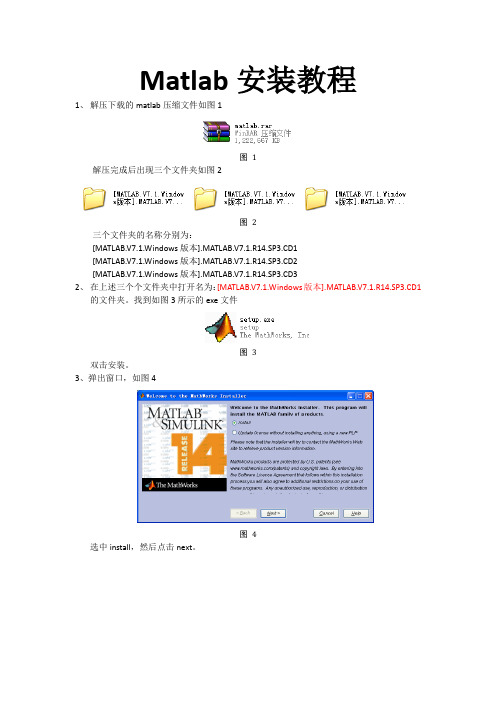
Matlab安装教程1、解压下载的matlab压缩文件如图1图1解压完成后出现三个文件夹如图2图2三个文件夹的名称分别为:[MATLAB.V7.1.Windows版本].MATLAB.V7.1.R14.SP3.CD1[MATLAB.V7.1.Windows版本].MATLAB.V7.1.R14.SP3.CD2[MATLAB.V7.1.Windows版本].MATLAB.V7.1.R14.SP3.CD32、在上述三个个文件夹中打开名为:[MATLAB.V7.1.Windows版本].MATLAB.V7.1.R14.SP3.CD1的文件夹。
找到如图3所示的exe文件图3双击安装。
3、弹出窗口,如图4图4选中install,然后点击next。
图5在name行和company行随便填入英文字符,例如:name::abccompany:abcd在PLP行填入:14-24872-36179-32308-22113-61986-33825-00564-45479-60426-10395-51330-19488-62201-37785-19497-45389-18974-51073-03706-04875-59691-49786-28969-00719-61582-14402-53787-33213-56814-33775-57022-14254-56498然后点击next。
弹出窗口,如图6图6选择yes,再点击next,图7 默认已选择typical。
点击next。
弹出窗口,如图8图8 这个是你安装的路径,在如图9图9 点击Browse,选择好自己安装的路径。
记住自己安装的路径。
点击next。
弹出窗口,如图10图10点击install。
程序开始安装:安装到大约45%时,会弹出窗口,如图11:图11它需要你在如图12:图12输入[MATLAB.V7.1.Windows版本].MATLAB.V7.1.R14.SP3.CD2的地址。
win7安装matlabR2012a详细图解步骤

Win7安装matlab R2012a详细图解步骤一.首先应保证你的电脑里安装有java1.4 以上的版本,一般用java6.0即可,并正确进行win7(windows7)下java环境变量配置。
windows7下java环境变量配置方法:1.用鼠标右击“我的电脑”->属性继续选择右下角的“环境变量”选项2.进行win7下Java环境变量配置在"系统变量"下进行如下配置:(1)新建->变量名:JA V A_HOME 变量值:D:\Program Files\Java\jdk1.6.0_10(这只是我的JDK 安装路径,这里是根据自己的版本和路径而设置的,最好在地址栏直接拷贝目录)(2)编辑->变量名:Path 在变量值的最前面加上:%JA V A_HOME%\bin;%JA V A_HOME%\jre\bin;(3)新建->变量名:CLASSPATH 变量值:.;%JA V A_HOME%\lib;%JA V A_HOME%\lib\dt.jar;%JA V A_HOME%\lib\tools.jar注意:当设置的变量最前面有“.;”,在末尾时,不要加上“;”。
3.测试下环境变量是否设置成功在左下角的搜索框中键入cmd,或者按下“WIN+R”键,“WIN”键就是"CTRL"和“ALT””中间那个微软图标那个键;分别输入java,javac,java -version 命令如果出现如下信息:你的Java环境变量配置成功!二.安装matlab R2012a1.下载地址(需要安装迅雷下载):打开 /thread-167428-1-1.html,下载matlab 2012a.txt 文档,然后用记事本打开此文档,在迅雷中直接下载[迈特莱布].MATLAB_R2012a.rar (4.27GB)到计算机。
2. 直接解压下载的压缩文档,图1 是其中解压后的一种情形。
Matlab.2012b安装教程与工具箱介绍
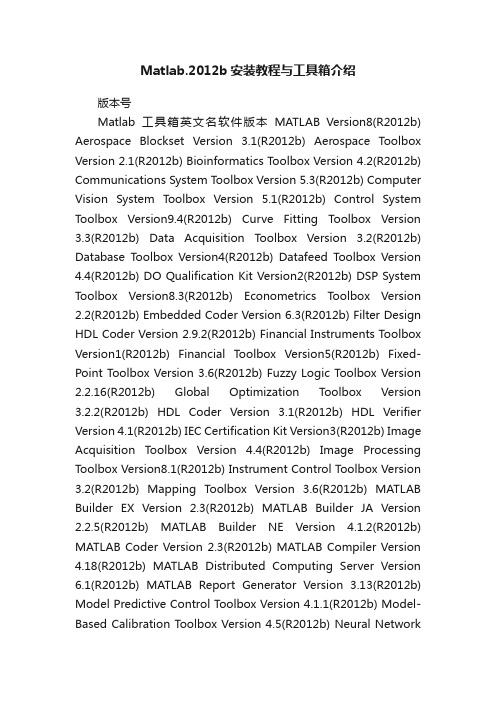
Matlab.2012b安装教程与工具箱介绍版本号Matlab工具箱英文名软件版本MATLAB Version8(R2012b) Aerospace Blockset Version 3.1(R2012b) Aerospace Toolbox Version 2.1(R2012b) Bioinformatics T oolbox Version 4.2(R2012b) Communications System T oolbox Version 5.3(R2012b) Computer Vision System T oolbox Version 5.1(R2012b) Control System Toolbox Version9.4(R2012b) Curve Fitting Toolbox Version 3.3(R2012b) Data Acquisition Toolbox Version 3.2(R2012b) Database Toolbox Version4(R2012b) Datafeed Toolbox Version 4.4(R2012b) DO Qualification Kit Version2(R2012b) DSP System Toolbox Version8.3(R2012b) Econometrics Toolbox Version 2.2(R2012b) Embedded Coder Version 6.3(R2012b) Filter Design HDL Coder Version 2.9.2(R2012b) Financial Instruments Toolbox Version1(R2012b) Financial T oolbox Version5(R2012b) Fixed-Point Toolbox Version 3.6(R2012b) Fuzzy Logic Toolbox Version2.2.16(R2012b) Global Optimization T oolbox Version3.2.2(R2012b) HDL Coder Version 3.1(R2012b) HDL Verifier Version4.1(R2012b) IEC Certification Kit Version3(R2012b) Image Acquisition Toolbox Version 4.4(R2012b) Image Processing Toolbox Version8.1(R2012b) Instrument Control T oolbox Version 3.2(R2012b) Mapping Toolbox Version 3.6(R2012b) MATLAB Builder EX Version 2.3(R2012b) MATLAB Builder JA Version 2.2.5(R2012b) MATLAB Builder NE Version 4.1.2(R2012b) MATLAB Coder Version 2.3(R2012b) MATLAB Compiler Version 4.18(R2012b) MATLAB Distributed Computing Server Version 6.1(R2012b) MATLAB Report Generator Version 3.13(R2012b) Model Predictive Control Toolbox Version 4.1.1(R2012b) Model-Based Calibration Toolbox Version 4.5(R2012b) Neural NetworkToolbox Version8(R2012b) OPC Toolbox Version 3.1.2(R2012b) Optimization Toolbox Version 6.2.1(R2012b) Parallel Computing Toolbox Version 6.1(R2012b) Partial Differential Equation Toolbox Version 1.1(R2012b) Phased Array System Toolbox Version 1.3(R2012b) Real-Time Windows Target Version 4.1(R2012b) RF Toolbox Version 2.11(R2012b) Robust Control Toolbox Version 4.2(R2012b) Signal Processing Toolbox Version 6.18(R2012b) SimBiology Version 4.2(R2012b) SimDriveline Version 2.3(R2012b) SimElectronics Version 2.2(R2012b) SimEvents Version 4.2(R2012b) SimHydraulics Version 1.11(R2012b) SimMechanics Version 4.1(R2012b)SimPowerSystems Version 5.7(R2012b) SimRF Version 3.3(R2012b) Simscape Version 3.8(R2012b) Simulink Version8(R2012b) Simulink 3D Animation Version 6.2(R2012b) Simulink Code Inspector Version 1.2(R2012b) Simulink Coder Version8.3(R2012b) Simulink Control Design Version 3.6(R2012b) Simulink Design Optimization Version 2.2(R2012b) Simulink Design Verifier Version 2.3(R2012b) Simulink Fixed Point Version7.2(R2012b) Simulink PLC Coder Version 1.4(R2012b) Simulink Report Generator Version 3.13(R2012b) Simulink Verification and Validation Version 3.4(R2012b) Spreadsheet Link EX Version 3.1.6(R2012b) Stateflow Version8(R2012b) Statistics Toolbox Version8.1(R2012b) Symbolic Math Toolbox Version 5.9(R2012b) System Identification T oolbox Version8.1(R2012b) SystemTest Version 2.6.4(R2012b) Vehicle Network Toolbox Version 1.7(R2012b) Wavelet Toolbox Version 4.1(R2012b) xPC Target Version 5.3(R2012b) xPC Target Embedded Option Version 5.3(R2012b)中文名Matlab版本号航空航天模块库航空航天工具箱生物信息工具箱通信系统工具箱计算机视觉系统工具箱控制系统工具箱曲线拟合工具箱数据采集?工具箱数据库工具箱数据传送专线工具箱DO资格套件数字信号处理系统工具箱计量经济学工具箱嵌入式开发工具滤波器设计HDL编码器金融工具的工具箱财政金融工具箱定点工具箱模糊逻辑工具箱全局优化工具箱HDL编码器HDL验证IEC认证工具包图像采集工具箱图像处理工具箱仪器控制工具箱地图制作工具箱Excel的MATLAB 生成器Java的MATLAB 生成器.NET的MATLAB 生成器MATLAB编码器MATLAB编译器MATLAB分布式计算服务器MATLAB报告生成器模型预测控制工具箱基于模型的标定工具箱神经网络工具箱OPC服务器交互的工具箱优化工具箱并行计算工具箱偏微分方程的工具箱相控阵系统工具箱Windows实时仿真平台射频工具箱鲁棒控制工具箱信号处理工具箱生物仿真模块组传动系统系统仿真模块组电子仿真模块组离散事件仿真工具液压仿真模块组机构动态仿真模块组动力系统仿真模块组射频仿真模块组物理模型仿真模块组可视化仿真工具组Simulink的3D动画Simulink的代码检查Simulink的编码器Simulink的控制设计Simulink设计优化Simulink 设计验证Simulink的固定点Simulink的PLC代码生成器Simulink的报告生成器Simulink的核查和验证电子表格链接EX状态流开发工具统计工具箱符号数学工具箱系统辨识工具箱系统测试车载网络工具箱小波工具箱xPC目标xPC目标隐含期权。
Matlab安装指南(新)
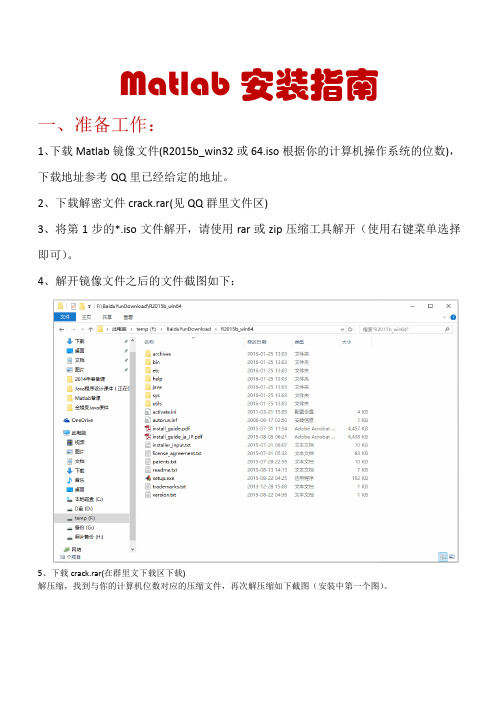
Matlab安装指南一、准备工作:1、下载Matlab镜像文件(R2015b_win32或64.iso根据你的计算机操作系统的位数),下载地址参考QQ里已经给定的地址。
2、下载解密文件crack.rar(见QQ群里文件区)3、将第1步的*.iso文件解开,请使用rar或zip压缩工具解开(使用右键菜单选择即可)。
4、解开镜像文件之后的文件截图如下:5、下载crack.rar(在群里文下载区下载)解压缩,找到与你的计算机位数对应的压缩文件,再次解压缩如下截图(安装中第一个图)。
二、安装1、双击setup.exe如下截图:(一定是单选“使用文件安装密钥”)2、单击“下一步”单选“是”,点击“下一步”如下图:输入如上密钥09806-07443-53955-64350-21751-41297单击“下一步” 默认是:C:\Program Files\MATLAB\R2015b安装目录,最好改动成如下图目录(因为Matlab安装完后体积超过10G,一般计算机的C盘较小,空间不够可能导致计算机无法运行)单击“下一步”,下一个界面继续单击“下一步”,此界面上单击“安装”出现如下界面:等待Matlab自动安装结束。
可能视计算机的档次不同安装时间不同,一般10-30分钟之间。
安装结束后截图:单击“下一步”如下截图:单击“完成”即完成安装三、破解1、打开D盘上(根据你的初始安装目录)的安装目录,创建“licenses”文件夹打开源文件目录的crack目录F:\BaiduYunDownload\R2015b_win64\Matlab 2015b Win64 Crack找到文件license_standalone.lic,拷贝此文件到以上截图中的licenses文件夹中(D:\MATLAB\R2015b\licenses)到此同学们一定要注意:F:\BaiduYunDownload\R2015b_win64是我的计算机上的安装源文件目录而D:\MATLAB\R2015b是我的计算机上的Matlab安装目的文件夹应视你的环境不同做不同的选择在此只要仔细一点一般不会出错,也不能出错!!!!!!!!再次打开源安装目录:找到进入:F:\BaiduYunDownload\R2015b_win64\Matlab 2015b Win64 Crack\R2015b\bin\win64把此文件夹下的所有文件(共计4个)拷贝,然后覆盖粘贴到目录:D:\MATLAB\R2015b\bin\win64(注意拷贝时选择覆盖原来的文件)退回到D:\MATLAB\R2015b\bin目录,找到matlab.exe,双击即可出现Matlab界面:(可以使用了)至此安装完成。
Matlab2012B_Windows_安装_图文_详细

在图1双击setup.exe进行安装图1 图2中安装中选择“不使用Internet安装”图2 接受许可协议图3输入安装密钥:37176-43568-09521-61284-60764-48411-11831-17282-31342-18748-48552-26727-08411图4安装类型选择“自定义”图5在图6中倒入许可协议(破解文件Matlab 2012B Crack中的“matlab2012b_std.dat”)图6设置快捷方式图7 点击“安装”进行安装图8 等待安装结束图9使用"crack\Usual\install.jar"文件替换"Matlab安装源文件目录\java\jar\install.jar",重新执行图至图的相关步骤,其中安装密钥选用“23809-26556-08469-31324”,如图,弹出产品选择对话框选择"全否"。
图10图11但是在所有的安装完成后,你也可能会遇见以下这种情况,就是当你打开软件后提示你要“激活“,不要慌,其实SO easy,激活文件就是在下载的crack目录下的那个matlab2012b_std.dat,加上就可以了。
(进行完此次安装,Matlab 2012B便安装了除“MATLAB Production Server”之外的所有组件,如果想要安装此组件,将"Matlab安装源文件目录\java\jar\install.jar"用"crack\Usual\install.jar"替换。
重新执行安装,并在组建选择处只选择“MATLAB Production Server”这一组件。
安装完“MATLAB Production Server”这一组件后,会弹出警告框,要求安装MCR,根据提示下载相关文件,并进行解压缩(虽然后缀是exe,单这确实是压缩文件,用好压等解压缩),压缩后会出现setup.exe进行安装即可,此组件无需注册。
matlab2012b 64位安装图文教程汇总

Matlab2012b Win7 64位安装完全图解一如果你下载到了G盘,解压缩到的还是G盘,安装时选的D盘解压缩二先打开G:\Matlab 2012b\MATLAB R2012b crack\MPS在这里再打开F:\D\[科学计算语言].Matlab.2012b\java\jar将G:\Matlab 2012b\MATLAB R2012b crack\MPS中的install.jar复制粘贴到G:\Matlab 2012b\[科学计算语言].Matlab.2012b\java\jar复制粘贴三打开G:\Matlab 2012b\[科学计算语言].Matlab.2012b\bin\win64先运行vcredist_x64.exe 安装好后再运行先运行再运行setup.exe 运行”Setup.exe”->选择“不使用互联网的安装”,然后点下一步:选择然后点在是否接受许可协议的条款时,选择:是(Y),然后点下一步:在上图进行下一步后,弹出下面画面,选择:我已有我的许可的文件安装密钥:然后输入序列号:23809-26556-08469-31324 然后下一步选择然后在下列画面中选择:自定义(U),然后下一步:在上图点下一步后,弹出如下的默认画面:因我的C盘装了太多的东东,实在装不下了,我改成了安装到D盘,然后下一步:在弹出下图的对话框中,选择是(Y)在选择要安装的产品:我是全选了接着选:将许可证管理器配置为服务,然后下一步:点安装吧,快了慢慢等吧,我的大约20分钟左右….总算装完了四、安装好后打开D:\Program Files\MATLAB\MATLAB Production Server\R2012b\bin 运行m a tl a b.exe开始激活:1.选择:输入许可证文件的完整路径(包括文件名):2.点击:浏览(R)…,弹出选择许可证文件框,3.在G:\Matlab 2012b\MATLAB R2012b crack下选择:matlab2012b_std.dat4.下一步激活成功,爽吧激活成功后,再运行一次:D:\Program Files\MATLAB\MATLAB Production Server\R2012b\bin下的matlab.exe 即打开如下图画面:画面很好看的。
Matlab2012B Windows 安装 图文 详细

下载并安装UltraIso(下载地址见附录),下载Matlab 2012B。
使用UltraIso将Matlab 2012B相关文件提取/解压缩至一个文件目录(如图1)。
图 1双击setup.exe进行安装(如图2)图 2安装中选择“不使用Internet安装”图 3接受许可协议图 4输入安装密钥:37176-43568-09521-61284-60764-48411-11831-17282-31342-18748-48552-26727-08411图 5安装类型选择“自定义”图 6倒入许可协议(附录:Matlab 2012B Crack中的“matlab2012b_std.dat”)图7 设置快捷方式图8 点击“安装”进行安装图9等待安装结束图10使用"crack\Usual\install.jar"文件替换"Matlab安装源文件目录\java\jar\install.jar",重新执行图2至图10的相关步骤,其中安装密钥选用“23809-26556-08469-31324”,如图11,弹出产品选择对话框选择"全否"。
图11图12进行完此次安装,Matlab 2012B便安装了除“MATLAB Production Server”之外的所有组件,如果想要安装此组件,将"Matlab安装源文件目录\java\jar\install.jar"用"crack\Usual\install.jar"替换。
重新执行安装,并在组建选择处只选择“MATLAB Production Server”这一组件。
安装完“MATLAB Production Server”这一组件后,会弹出警告框,要求安装MCR,根据提示下载相关文件,并进行解压缩(虽然后缀是exe,单这确实是压缩文件,用好压等解压缩),压缩后会出现setup.exe进行安装即可,此组件无需注册。
Matlab2012b安装步骤(附带Matlab2012b破解码及序列号)

1、下载并安装UltraIso(下载地址见附录),下载Matlab 2012B。
使用UltraIso将Matlab 2012B相关文件提取/解压缩至一个文件目录(如图1)。
2、双击setup.exe进行安装(如图2)图1图23、安装中选择“不使用Internet安装”图34、接受许可协议图45、输入安装密钥:37176-43568-09521-61284-60764-48411-11831-17282-31342-18748-48552-26727-08411图56、安装类型选择“自定义”图67、点击“下一步”安装导入许可协议(附录:Matlab 2012B Crack中的“matlab2012b_std.dat”)图7 9、设置快捷方式图8 10、点击“安装”进行安装图911、等待安装结束图1012、使用"crack\Usual\install.jar"文件替换"Matlab安装源文件目录\java\jar\install.jar",重新执行图2至图10的相关步骤,其中安装密钥选用“23809-26556-08469-31324”,如图11,弹出产品选择对话框选择"全否"。
图11图1213、所有的安装完成后,可能会遇见这种情况,当你打开后提示你要“激活“,激活文件的搜索路径在你下载的crack 目录下的那个matlab2012b_std.dat,加上就可以了14、另外我安装在Windows xp上,win7或win8会遇到的问题我不知道15、进行完此次安装,Matlab 2012B便安装了除“MATLAB Production Server”之外的所有组件,如果想要安装此组件,将"Matlab安装源文件目录\java\jar\install.jar"用"crack\Usual\install.jar"替换。
64位win7怎么安装MATLAB201
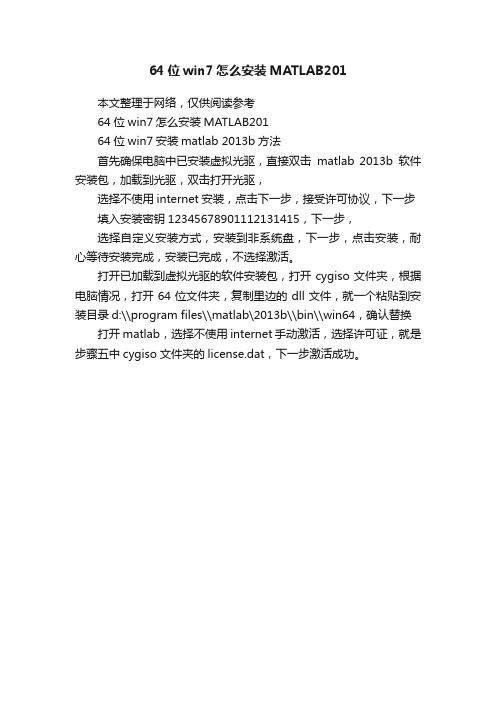
64位win7怎么安装MATLAB201
本文整理于网络,仅供阅读参考
64位win7怎么安装MATLAB201
64位win7安装matlab 2013b方法
首先确保电脑中已安装虚拟光驱,直接双击matlab 2013b软件安装包,加载到光驱,双击打开光驱,
选择不使用internet安装,点击下一步,接受许可协议,下一步填入安装密钥12345678901112131415,下一步,
选择自定义安装方式,安装到非系统盘,下一步,点击安装,耐心等待安装完成,安装已完成,不选择激活。
打开已加载到虚拟光驱的软件安装包,打开cygiso文件夹,根据电脑情况,打开64位文件夹,复制里边的dll文件,就一个粘贴到安装目录d:\\program files\\matlab\2013b\\bin\\win64,确认替换打开matlab,选择不使用internet 手动激活,选择许可证,就是步骤五中cygiso文件夹的license.dat,下一步激活成功。
Matlab R2012b Windows 安装图解
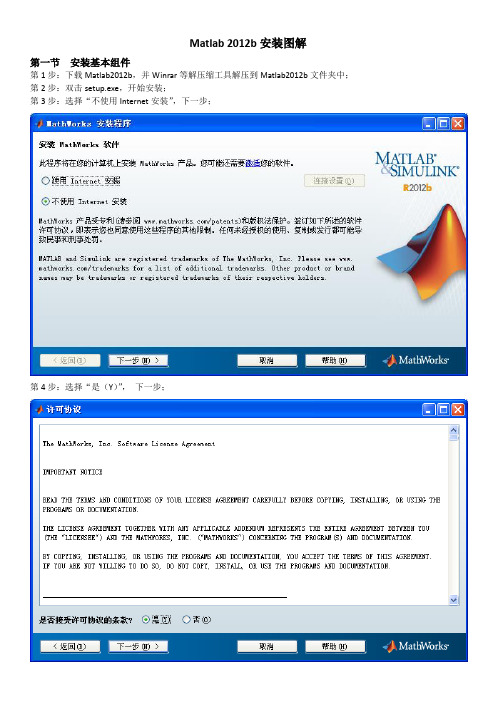
Matlab 2012b安装图解第一节安装基本组件第1步:下载Matlab2012b,并Winrar等解压缩工具解压到Matlab2012b文件夹中;第2步:双击setup.exe,开始安装;第3步:选择“不使用Internet安装”,下一步;第4步:选择“是(Y)”,下一步;第5步:输入安装密钥:37176-43568-09521-61284-60764-48411-11831-17282-31342-18748-48552-26727-08411(使用不同密钥,安装的功能不一样,这个密钥安装的功能最多),下一步。
第6步:选择“自定义”,下一步;第7步:选择安装目录,下一步;第8步:选择Matlab组件(License Manager 11.9根据个人喜好选择,我安装时选择了)第9步:导入许可协议(Crack中的“matlab2012b_std.dat”),下一步;第10步:第8步中若选择了License Manager,则出现这一步;第11步:根据个人喜好选择快捷方式,下一步;第12步:确认要安装的组件,点击“安装”;第13步:等待安装结束(40分钟左右)。
问题1:安装过程中,若出现如下提示,先点击确定,不管它。
问题2:如安装提示:未安装支持的Net framework,那就下载一个较新版本的Net framework,比如Net framework 3.5;安装后再重新安装Matlab Builder NE。
问题3:安装结束后,若弹出激活窗口,就再次按第9步操作,选择激活文件。
问题4:打开Matlab,测试安装是否成功,如果还需要激活,就使用开始菜单下Matlab目录里的“激活Matlab 2012b”,选择“手动激活”,然后按第9步操作,即可。
至此第一节结束,若想安装更多组件,就继续第二节。
第二节安装其余组件(可选)第14步:使用"crack\Usual\install.jar"文件替换"Matlab安装源文件目录\java\jar\install.jar",重新执行第2-13步,其中(1)安装密钥选用“23809-26556-08469-31324”;(2)弹出组件选择对话框时,选择"全否"(已安装的就不用覆盖了);第三节安装MCR和MPS(可选)第15步:安装MCR(MATLAB Compiler Runtime)。
- 1、下载文档前请自行甄别文档内容的完整性,平台不提供额外的编辑、内容补充、找答案等附加服务。
- 2、"仅部分预览"的文档,不可在线预览部分如存在完整性等问题,可反馈申请退款(可完整预览的文档不适用该条件!)。
- 3、如文档侵犯您的权益,请联系客服反馈,我们会尽快为您处理(人工客服工作时间:9:00-18:30)。
附录:
Matlab 2012B下载地址:
ed2k://|file|%5B%E8%BF%88%E7%89%B9%E8%8E%B1%E5%B8%83%5D.Matlab800.isz|5130992105|f65191a4e7f773b 816cb0fccb0a19f5a|h=lb5s463krtl2qxr5u5kgu7pdhqlxspz6|/
UltraISO 下载地址:
thunder://QUFodHRwOi8veHVubGVpLmNyc2t5LmNvbS8yMDEyMDgvdWx0cmFpc29fdjkuNS4zLjI5MDEuemlwWlo=
注册名:王涛
序列号:7C81-1689-4046-626F
Matlab 2012B Crack
/share/link?shareid=80589&uk=3389958815
下载并安装UltraIso(下载地址见附录),下载Matlab 2012B。
使用UltraIso将Matlab 2012B相关文件提取/解压缩至一个文件目录(如图1)。
图1
双击setup.exe进行安装(如图2)
图2
安装中选择“不使用Internet安装”
图3
接受许可协议
图4
输入安装密钥:
37176-43568-09521-61284-60764-48411-11831-17282-31342-18748-48552-26727-08411
图5
安装类型选择“自定义”
图6
倒入许可协议(附录:Matlab 2012B Crack中的“matlab2012b_std.dat”)
图7 设置快捷方式
图8 点击“安装”进行安装
图9
等待安装结束(如提示无法找到“在您的许可证文件中找不到 SERVER 行”请点确认后完成安装,然后右键管理员身份安装目录下bin文件夹里的matlab应用程序启动程序,之后退出安装)
图10
使用"crack\Usual\install.jar"文件替换"Matlab安装源文件目录\java\jar\install.jar",重新执行图2至图10的相关步骤,(默认会使用和上次安装相同的安装路径,如果不是相同安装目录则无法尽享下步操作,说明安装有问题,请检查)其中安装密钥选用“23809-26556-08469-31324”,如图11,弹出产品选择对话框选择"全否"。
图11
图12
所有的安装完成后,可能会遇见这种情况,当你打开后提示你要“激活“,激活文件的搜索路径在你下载的crack 目录下的那个matlab2012b_std.dat,加上就可以了
另外我安装在Windows xp上,win7或win8会遇到的问题我不知道
进行完此次安装,Matlab 2012B便安装了除“MATLAB Production Server”之外的所有组件,如果想要安装此组件,将"Matlab安装源文件目录\java\jar\install.jar"用"crack\Usual\install.jar"替换。
重新执行安装,并在组建选择处只选择“MATLAB Production Server”这一组件。
安装完“MATLAB Production Server”这一组件后,会弹出警告框,要求安装MCR,根据提示下载相关文件,并进行解压缩(虽然后缀是exe,单这确实是压缩文件,用好压等解压缩),压缩后会出现setup.exe进行安装即可,此组件无需注册。
至此,Matlab 2012B安装完成,大约占用9.5G空间。
{所有的安装完成后,可能会遇见这种情况,当你打开后提示你要“激活“,激活文件的搜索路径在你下载的crack 目录下的那个matlab2012b_std.dat,加上就可以了。
进行完此次安装,Matlab 2012B便安装了除“MATLAB Production Server”之外的所有组件。
(如果你不需要将
MATLAB 程序作为Web、数据库和企业应用程序的一部分来运行,就不需要安装MATLAB Production Server)按此方法win7 64位成功运行。
(如下未经验证,仅供参考,如果想要安装此组件,将"Matlab安装源文件目录\java\jar\install.jar"用"crack\Usual\install.jar"替换。
重新执行安装,并在组建选择处只选择“MATLAB Production Server”这一组件。
安装完“MATLAB Production Server”这一组件后,会弹出警告框,要求安装MCR,根据提示下载相关文件,并进行解压缩(虽然后缀是exe,单这确实是压缩文件,用好压等解压缩),压缩后会出现setup.exe进行安装即可,此组件无需注册。
至此,Matlab 2012B安装完成,大约占用8.6G空间。
)
图13
图14
图15
附录:
Matlab 2012B下载地址:
ed2k://|file|%5B%E8%BF%88%E7%89%B9%E8%8E%B1%E5%B8%83%5D.Matlab800.isz|5130992105|f65191a4e7f773b 816cb0fccb0a19f5a|h=lb5s463krtl2qxr5u5kgu7pdhqlxspz6|/
UltraISO 下载地址:
thunder://QUFodHRwOi8veHVubGVpLmNyc2t5LmNvbS8yMDEyMDgvdWx0cmFpc29fdjkuNS4zLjI5MDEuemlwWlo=
注册名:王涛
序列号:7C81-1689-4046-626F
Matlab 2012B Crack
/share/link?shareid=80589&uk=3389958815。
